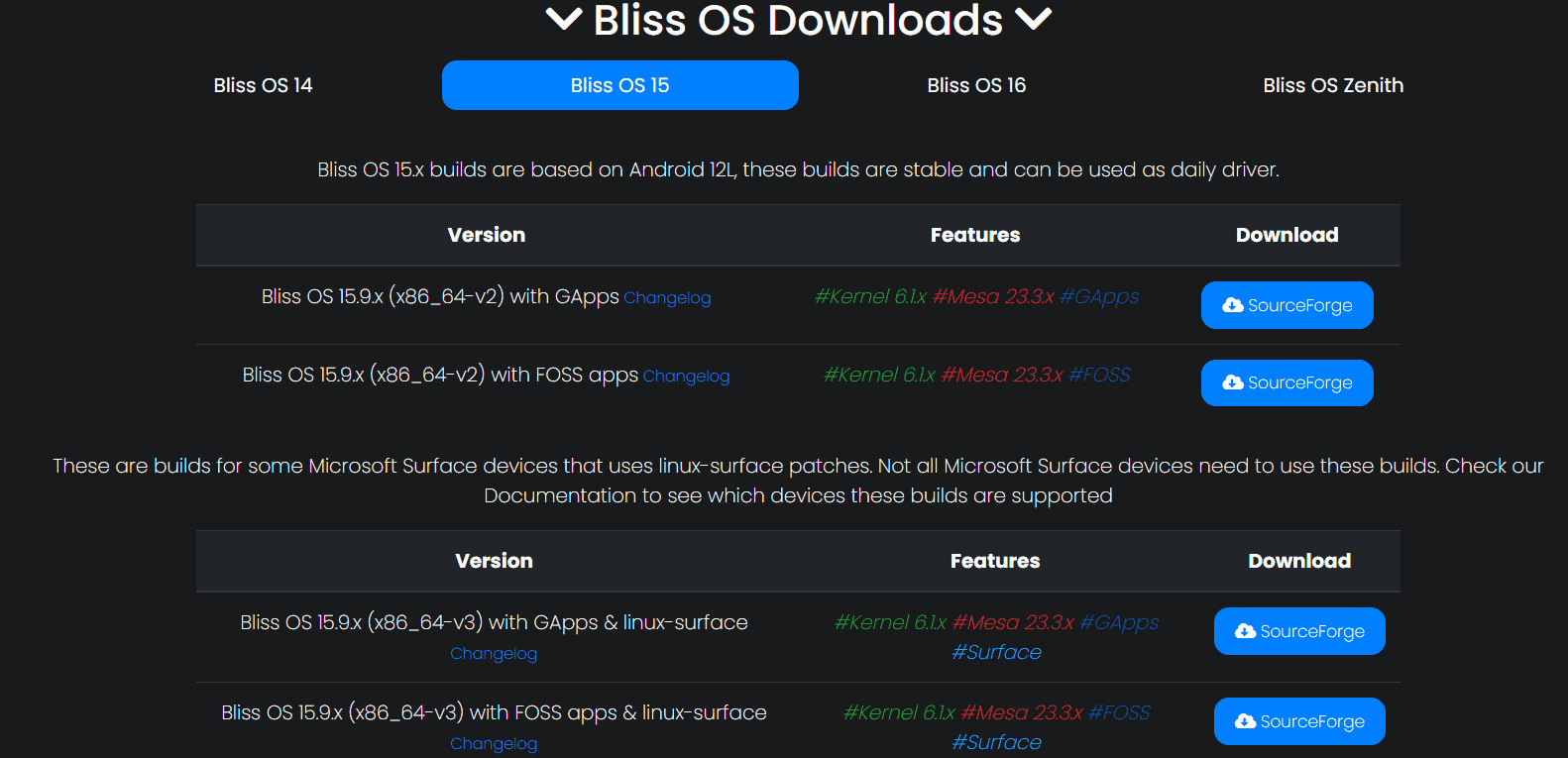Bisakah Anda menginstal OS Android di PC? Tentu saja bisa, dan Bliss OS untuk PC memenuhi kebutuhan Anda. Ingin tahu tentang sistem open source berbasis Android ini? Lanjutkan membaca artikel ini dan MiniTool akan menunjukkan kepada Anda secara detail, serta cara menginstal Bliss OS di PC dengan/tanpa USB.
Tentang Bliss OS untuk PC
Bliss OS dengan desain tema minimal adalah OS open-source berbasis Android yang menawarkan banyak fitur dan pengoptimalan dan tersedia di banyak perangkat termasuk Chromebook, PC, dan tablet. Sistem operasi ini tidak menawarkan bloatware atau aplikasi adware yang tidak diinginkan, tetapi menawarkan banyak pilihan layar untuk membuat pengaturan khusus.
Bliss OS hadir dengan banyak fitur untuk meningkatkan kompatibilitas, seperti menambahkan dukungan ARM / ARM64 pada PC Anda untuk menggunakan aplikasi untuk menonton platform streaming favorit Anda, keymapper XtMapper untuk mengontrol aplikasi Anda dengan mouse atau keyboard, dll.
Jika Anda ingin menginstal Bliss OS di PC untuk merasakan sistem Android ini, tersedia, ikuti panduan langkah demi langkah di bawah ini.
Baca juga: Cara Install Android di PC & Dual Boot Android dan Windows
Cara Install Bliss OS di PC menggunakan USB
Jika Anda memiliki flash drive USB dan ingin menginstal sistem ini pada PC Anda untuk dual boot, ikuti langkah-langkah berikut:
Langkah 1: Unduh Bliss OS
1. Kunjungi situs resminya: https://blissos.org/index.html dan ketuk Unduh dari bilah navigasi.
2. Beberapa build Bliss OS ditawarkan dan dibuat berdasarkan versi Android yang berbeda. Ketuk versinya, pilih versi yang sesuai dengan situasi Anda, dan tekan tombol SumberForge tombol untuk membuka situs web baru.
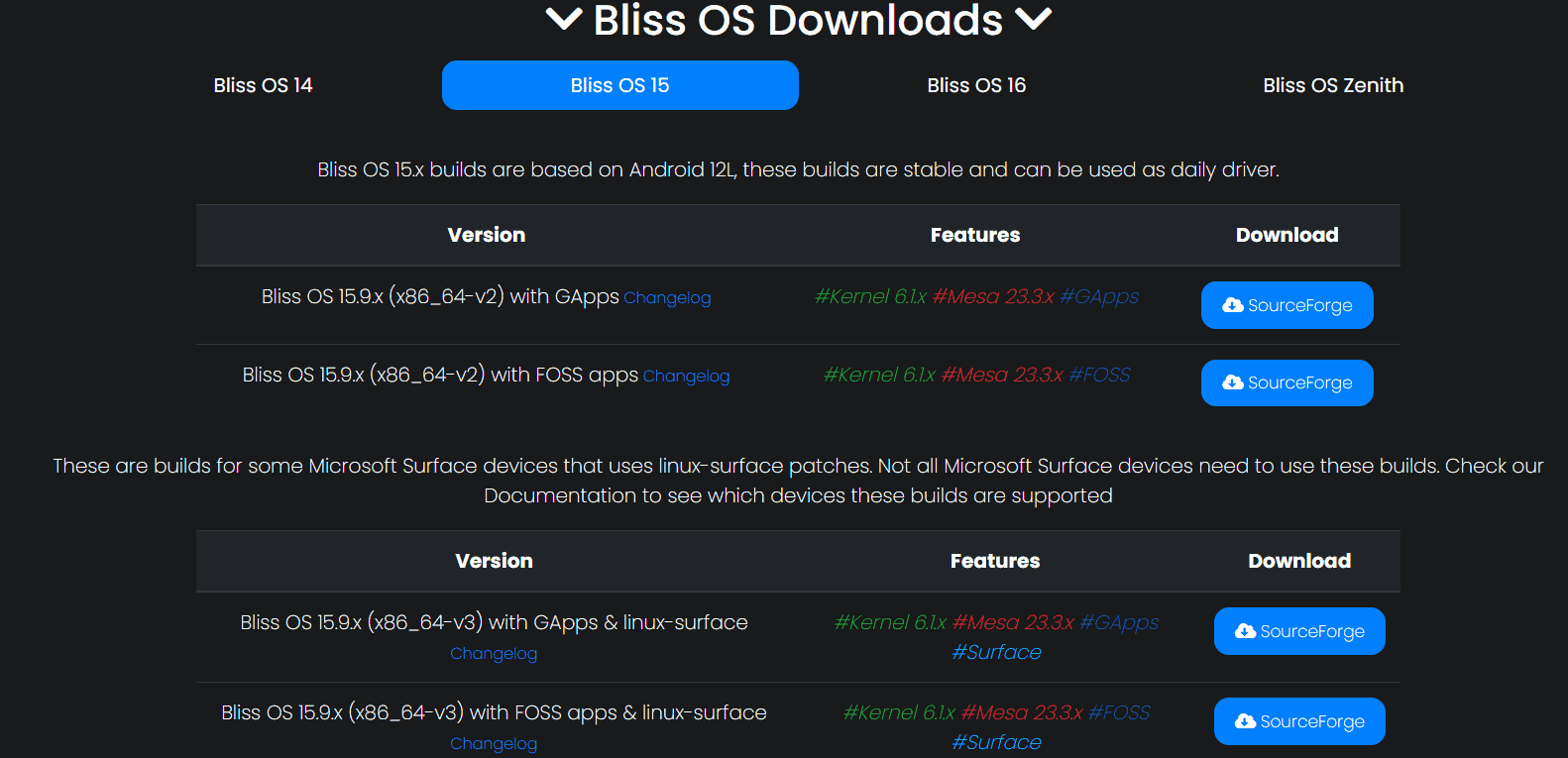
3. Di bawah Mengajukanklik pada file ISO terbaru untuk diunduh.
Langkah 2: Buat Drive USB yang Dapat Di-boot
Setelah mendapatkan Bliss OS ISO, Anda perlu membakar ISO ke USB flash drive:
1. Hubungkan drive USB ke komputer Anda.
2. Unduh Rufus online dan buka.
3. Tekan PILIH untuk memilih image ISO Bliss OS, konfigurasikan beberapa pengaturan sesuai kebutuhan Anda, lalu klik dari.
4. Hitam Tulis dalam mode Gambar ISO lalu klik OKE untuk memulai proses.
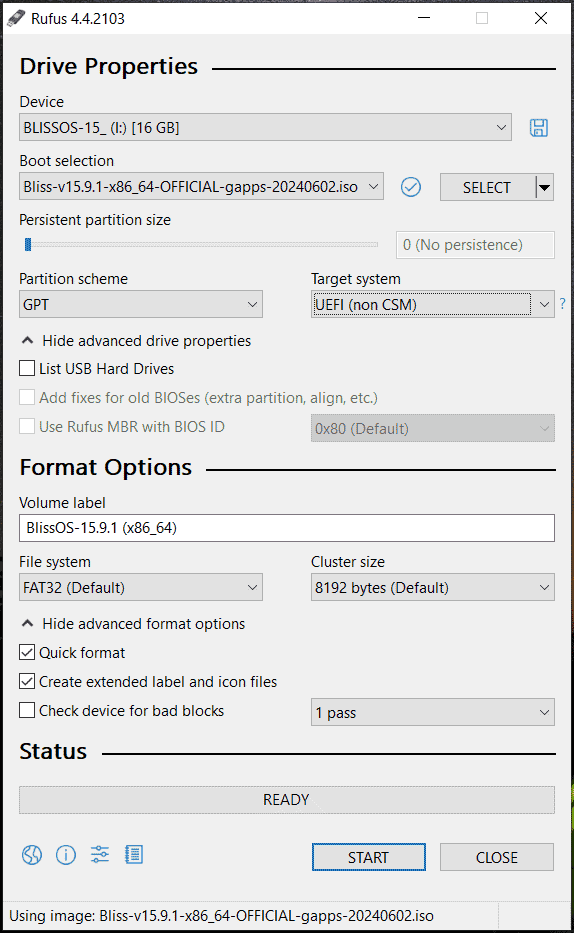
Langkah 3: Buat Partisi Baru di PC untuk Instalasi Bliss OS
Untuk menginstal Bliss OS di PC untuk dual boot, Anda perlu menyiapkan partisi untuk sistem Android ini.
1. Jalankan Manajemen Disk dengan mengetik diskmgmt.msc ke dalam kotak pencarian dan tekan Memasuki.
2. Klik kanan pada partisi, pilih Kurangi Volumemasukkan jumlah spasi, lalu ketuk penyusutan.
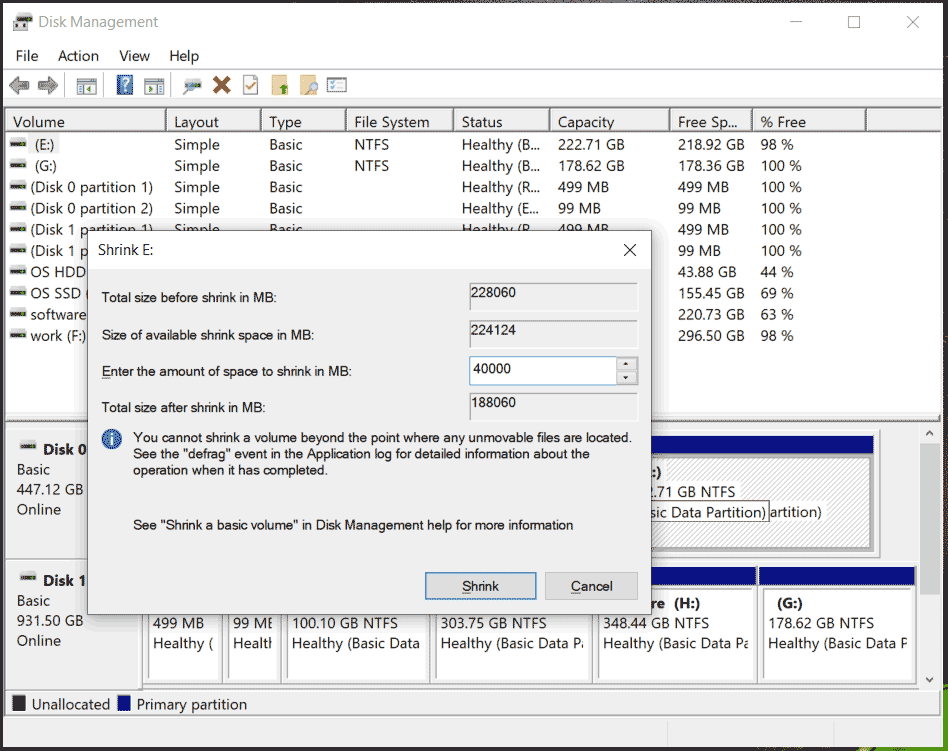
3. Klik kanan pada ruang yang tidak terisi untuk memilih Volume Sederhana Baru dan buat partisi baru untuk menginstal Bliss OS.
Langkah 4: Cadangkan File Penting
Sebelum instalasi Bliss OS, Anda disarankan untuk membuat cadangan file penting Anda di PC untuk menghindari potensi kehilangan data yang disebabkan oleh kesalahan pengoperasian Anda. Untuk backup data, salah satu software backup terbaik, MiniTool ShadowMaker, direkomendasikan. Mendukung pencadangan file/folder/disk/partisi/Windows dengan mudah. Dapatkan untuk uji coba gratis dan Anda dapat merujuk ke panduan ini – Cara Mencadangkan PC ke Hard Drive Eksternal / Cloud di Win11/10.
Coba MiniTool ShadowMakerKlik untuk mengunduh100%Bersih & Aman
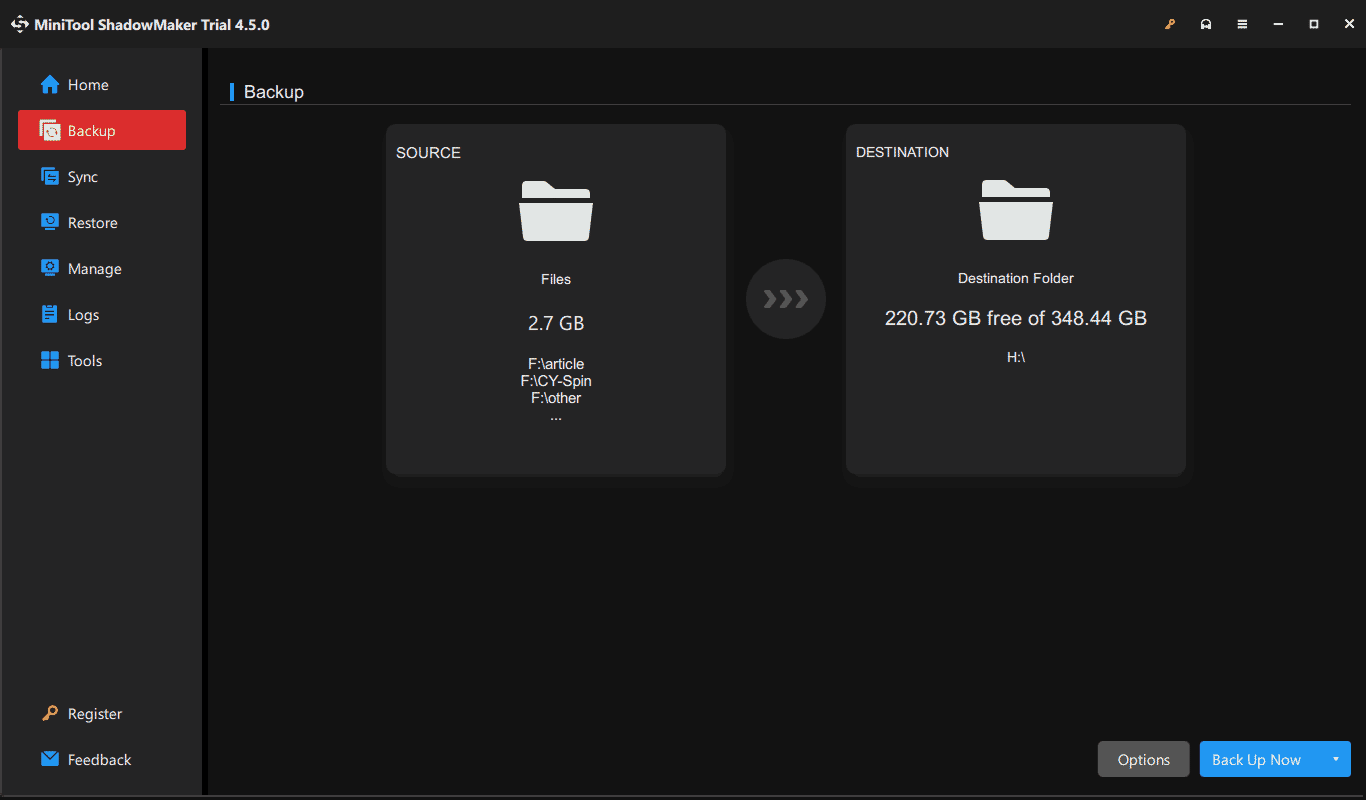
Langkah 5: Instal Bliss OS di PC dari USB
1. Restart PC Windows Anda dan masuk ke menu BIOS dengan menekan Del, F2, dll. Kemudian, pilih drive USB sebagai urutan boot pertama.
![Bagaimana cara menginstal Bliss OS di PC? Ikuti Panduan Langkah demi Langkah! 9 [5 Ways] Bagaimana cara masuk BIOS di Windows 11 saat restart?](https://images.minitool.com/minitool.com/images/uploads/2021/11/windows-11-bios-settings-thumbnail.png)
[5 Ways] Bagaimana cara masuk BIOS di Windows 11 saat restart?
Bagaimana cara membuat komputer Windows 11 Anda boot ke pengaturan BIOS? Posting ini menawarkan beberapa cara mudah dan cepat.
Baca selengkapnya
2. Jika Anda melihat layar di bawah, pilih opsi yang bertuliskan Instalasi BlissOS.
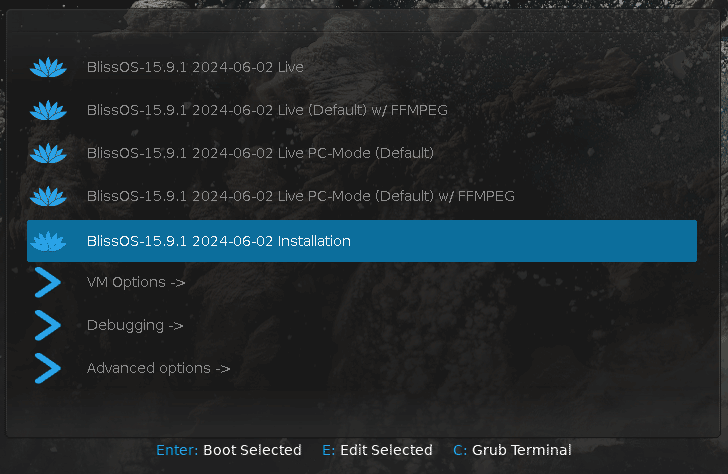
3. Pilih partisi yang telah Anda buat sebelumnya dan pilih format sistem file.
4. Selesaikan instalasi Bliss OS di PC Anda sesuai petunjuk di layar.
5. Setelah selesai, reboot PC dan selesaikan pengaturan Bliss OS.
Sekarang Anda memiliki dua sistem di PC – Windows dan Bliss OS. Untuk menjalankan Windows di perangkat, pilih item yang bertuliskan Windows pada xxx selama startup.
Cara Install Bliss OS tanpa USB
Jika Anda tidak memiliki USB flash drive dan ingin menginstal Bliss OS di PC Anda, apa yang harus Anda lakukan? Pertama, unduh Bliss OS ISO online, unduh Penginstal Android-x86 tingkat lanjut dan jalankan, pilih image ISO, dan selesaikan instalasi sesuai petunjuk yang muncul. Untuk mengetahui lebih detailnya, lihat ini dokumen bantuan.
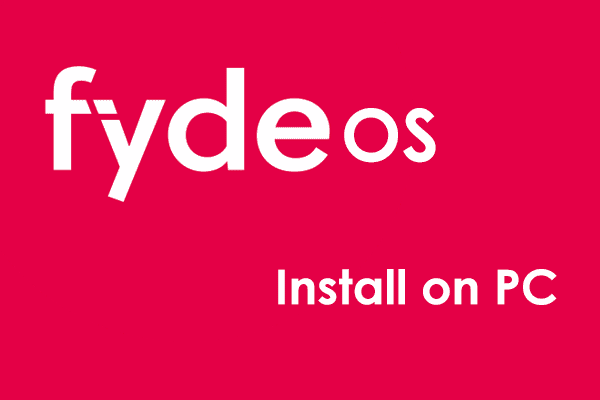
Bagaimana Cara Menginstal FydeOS di PC ke Dual Boot dengan Windows 11/10?
Ingin melakukan dual boot FydeOS di Windows 11/10? Artikel ini memandu Anda cara mengunduh dan menginstal FydeOS di PC Anda
Baca selengkapnya
Intinya
Ingin menginstal Bliss OS di PC untuk dual boot dengan Windows? Ambil tindakan dengan mengikuti langkah-langkah yang disebutkan di atas untuk menyelesaikan instalasi Bliss OS dengan mudah. Ingatlah untuk membuat cadangan PC Anda terlebih dahulu untuk menghindari potensi kehilangan data.